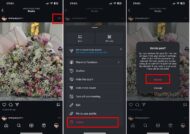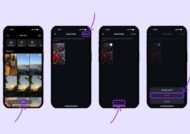ممکن است برای هر کاربری پیش آید که به اشتباه ایمیلی را در سرویس جیمیل خود حذف کرده بعدا متوجه شده که ایمیل مهمی بوده و به آن نیاز دارد. اگر شما هم با این اتفاق روبرو شده و به دنبال راهی برای بازیابی ایمیل حذف شده خود هستید با ادامه مطلب همراه ما باشید.
نحوه بازیابی ایمیل حذف شده
اگر از سرویس جیمیل استفاده می کنید و اخیرا متوجه شده اید که ایمیل مهمی را حذف کرده و به دنبال راهی برای بازیابی آن هستید، در این مطلب با نحوه بازیابی ایمیل حذف شده آشنا می شوید. بعضی ایمیل ها اهمیت زیادی دارند از این رو حذف اتفاقی آن ها می تواند علیرغم نگرانی بسیار دردسرساز هم بشود.
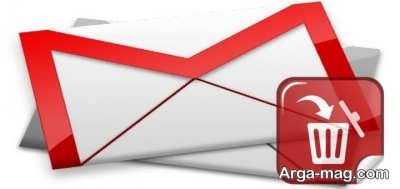
نگران نباشید همانطور که اشاره شد در ادامه با یک روش ساده بازیابی ایمیل حذف شده در سرویس جیمیل آشنا می شوید. اما قبل از آن بدانید که سیستم عامل های ویندوز و مک دارای یک سطل زباله می باشند که ایمیل های پاک شده داخل آن قرار می گیرند.
هر ایمیلی که از حساب تان حذف کنید تا سی روز درون این سطل زباله قرار خواهند گرفت. بعد از این مدت ایمیل برای همیشه پاک خواهد شد. به این ترتیب اگر کمتر از سی روز از حذف اشتباهی ایمیل شما می گذرد می توانید آن را داخل سطل زباله یا Trash پیدا کنید به شرطی که در این مدت سطل زباله را خالی نکرده باشید.
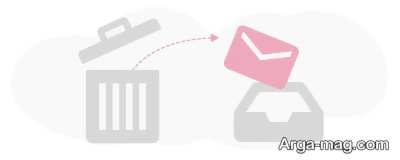
برای بازیابی ایمیل حذف شده در جیمیل از طریق گزینه Trash یا سطل زباله مراحل زیر را انجام دهید.:
- ابتدا به حساب جیمیل خود در وب وارد شوید.
- سپس لیست برچسب ها در سمت چپ نمایشگر را توسعه داده و گزینه Trash یا Bin را جستجو کنید.
- با این کار لیستی از ایمیل هایی که در مدت سی روز قبل پاک کرده اید، را مشاهده خواهید کرد. در این لیست ایمیلی که اشتباها حذف نموده اید را پیدا و روی آن کلیک تا باز شود.
- وقتی ایمیل باز شد روی بازیابی آن تایید کنید. بعد با کلیک روی آیکون Move to در بالای ایمیل آن را به اینباکس انتقال دهید.
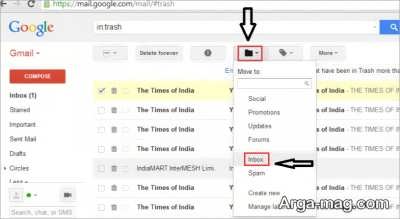
- با این کار ایمیل مدنظر شما از سطل زباله خارج شده و به اینباکس هدایت می شود.
نکته:
اگر برچسب سطل زباله را در نوار سمت چپ حساب جیمیل خود مشاهده نمی کنید. احتمالا در قسمت تنظیمات خاموش شده است. برای فعال سازی برچسب زباله به تنظیمات رفته و مراحل زیر را طی کنید:
- از حساب جیمیل تان روی آیکون چرخ دنده کلیک کرده و گزینه See all settings را انتخاب نمایید.
- بعد روی تب برچسب ها کلیک نمایید.
- در اینجا فهرستی از برچسب های جمیل در مقابل شما قرار می گیرد که در آن بایستی گزینه Trash را جستجو کنید.
- مقابل آن دو گزینه نمایش و مخفی قرار دارد که بایستی روی گزینه نمایش کلیک کنید. در ادامه برچسب سطل زباله یا Trash در نوار سمت چپ اکانت جیمیل شما نمایان خواهد شد.

بازیابی ایمیل پاک شده در گوشی اندروید
علاوه بر دسکتاپ می توانید توسط اپ جیمیل نیز ایمیل های پاک شده را بازیابی نمایید. برای این کار مراحل زیر را دنبال کنید:
- برنامه جیمیل را روی گوشی اندروید اجرا کنید.
- سپس در گوشه سمت چپ بالای صفحه روی نماد سه نقطه ضربه زده و گزینه Trash را انتخاب کنید.
- در ادامه در گوشه سمت چپ ایمیل هایی که می خواهید بازیابی شوند روی آیکون دایره ای کاربر ضربه زده تا به چکمارک تبدیل شود.
- بعد از انتخاب ایمیل ها مجددا روی نماد سه نقطه در گوشه سمت راست بالای صفحه ضربه زده و گزینه Move to را انتخاب کنید.
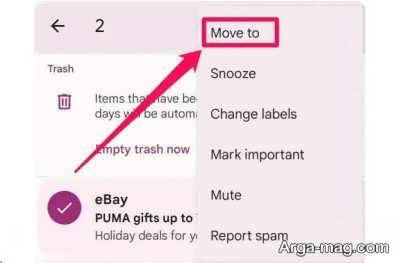
- حالا مکانی که می خواهید ایمیل ها بازیابی شوند مانند اینباکس را انتخاب کنید.
در پایان اگر مایلید تا با نحوه دلیل ارسال نشدن ایمیل و ارسال فایل حجیم با ایمیل آشنا شوید روی لینک ها کلیک کنید.
منبع : آرگا